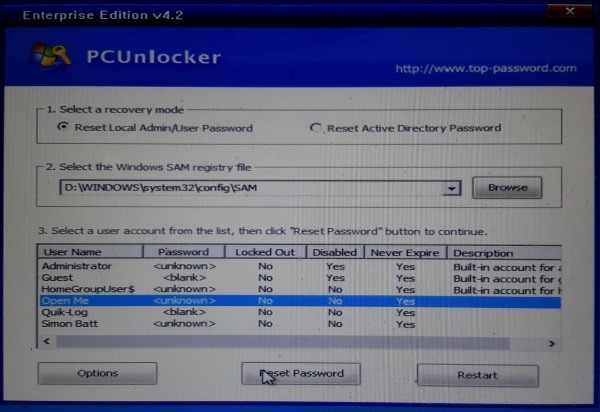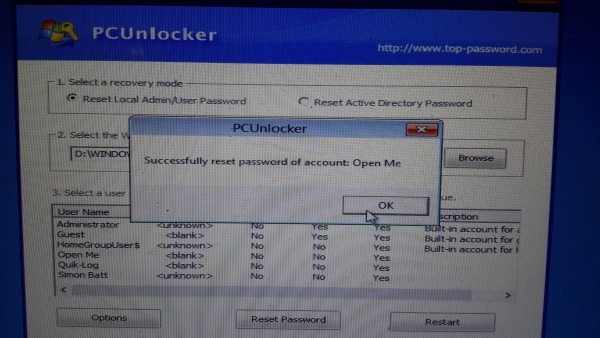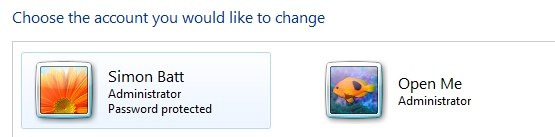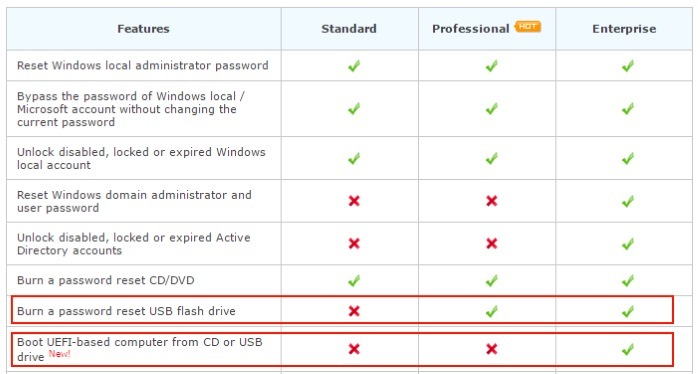Ceci est un article sponsorisé et a été rendu possible par Top Password. Le contenu et les opinions réels sont les seuls points de vue de l’auteur qui maintient l’indépendance éditoriale, même lorsqu’un article est sponsorisé.
Vous êtes-vous déjà retrouvé bloqué sur un compte Windows ? C’était peut-être une vieille machine que vous avez dépoussiérée, mais vous ne vous souvenez plus du mot de passe du compte. Vous avez peut-être acheté un ordinateur d’occasion pour découvrir que le vendeur n’avait pas supprimé son compte administrateur verrouillé. Si vous ne pouvez pas accéder au compte administrateur de l’ordinateur pour supprimer les mots de passe, vous risquez de vous retrouver totalement exclu du système !
Heureusement, il existe des moyens de déverrouiller des comptes, même si vous ne pouvez pas vous connecter directement à Windows. L’une de ces méthodes consiste à utiliser PCUnlocker, un logiciel développé par Top Password. PCUnlocker se présente comme un guichet unique pour le déverrouillage des comptes d’utilisateurs, de Windows 10 à Windows 2000.
Contenu
Comment ça fonctionne
PCUnlocker n’est pas un logiciel que vous exécutez sous Windows comme les autres logiciels, mais il doit plutôt être démarré au démarrage de votre ordinateur. Cela signifie que vous aurez besoin de savoir comment configurer une autre option de démarrage sur votre machine. Si vous rencontrez des problèmes, PCUnlocker propose des tutoriels sur la façon de le configurer. Lors de la création de votre support de démarrage, vous avez le choix entre un CD et une clé USB à partir desquels charger PCUnlocker.
Une fois que vous avez votre support de démarrage, démarrez-le au démarrage de l’ordinateur. PCUnlocker vous montre alors une fenêtre qui vous permet de sélectionner un compte d’utilisateur et d’en supprimer le mot de passe. Une fois cela fait, vous constaterez que le mot de passe du compte d’utilisateur a été supprimé, vous permettant de vous y connecter et d’accéder à votre ordinateur.
Est-ce que ça marche?
Nous savons donc comment fonctionne le logiciel, mais fait-il le travail annoncé ? Pour tester cela, nous avons exécuté à la fois la version d’essai et la version d’entreprise payante sur deux ordinateurs portables que nous appellerons « Laptop A » et « Laptop B ». Dans ces exemples, nous allons essayer d’ouvrir le compte suivant appelé « Open Me ».
La version d’essai
Avant d’acheter la version complète de PCUnlocker, vous pouvez télécharger une version d’essai pour tester si vous pouvez le faire fonctionner sur votre ordinateur. Il s’agit essentiellement de la version complète du logiciel avec la fonctionnalité de déverrouillage supprimée afin que vous puissiez voir si votre ordinateur peut l’exécuter. Vous pouvez télécharger les versions d’essai sur le site Web de Top Password.
Il convient de noter que si vous rencontrez des problèmes avec les essais Standard ou Professionnel, essayez plutôt l’essai Entreprise. La version Enterprise fonctionne sur un disque de démarrage différent et a quelques problèmes résolus. Les utilisateurs ayant des problèmes avec les deux autres versions doivent essayer Enterprise avant de porter un jugement définitif sur le logiciel. Dans ce cas, l’ordinateur portable A a bien exécuté l’essai Standard, mais pas l’ordinateur portable B. Cependant, les deux ont exécuté l’essai Enterprise sans problème.
Il convient également de noter que pendant la version d’essai et la version payante d’entreprise, il y a une partie pendant le démarrage où il affiche un logo Windows moderne et ne fait rien d’autre. Ne vous inquiétez pas, il n’a pas planté ! Laissez-le pendant au moins 5 minutes et la roue de chargement en rotation devrait apparaître, suivie peu de temps par la fenêtre PCUnlocker.
La version complète d’entreprise
Étant donné que les deux ordinateurs portables ont brillé dans la version d’essai Enterprise, il était temps de passer à la version payante. Parce que les deux ordinateurs portables fonctionnaient parfaitement avec la version d’essai, ils ont tout aussi bien opté pour la version payante.
Comme vous pouvez le voir dans cette fenêtre, nous avons réussi à localiser le compte « Open Me » cible sans problème.
Ce qui était intéressant, c’est que le compte Open Me est situé sur le D: au lieu du C:. Si PCUnlocker ne s’était occupé que du C:, il nous aurait été impossible de déverrouiller le compte. Cependant, les développeurs ont eu la prévoyance de permettre à l’utilisateur de naviguer sur des lecteurs autres que le C:. Avec un simple changement de lecteur, Open Me était prêt à être déverrouillé.
Le processus de déverrouillage
Après avoir sélectionné le compte D: et Open Me, tout ce que nous avions à faire était de cliquer sur « Réinitialiser le mot de passe » et PCUnlocker l’a ouvert sans aucune attente. Notez que le champ du mot de passe pour « Open Me » est passé de «
Ensuite, nous avons cliqué sur le bouton « Redémarrer » pour redémarrer l’ordinateur. En démarrant sous Windows cette fois, nous avons vérifié si Open Me avait son mot de passe effacé. Effectivement, son statut de « Protégé par mot de passe » avait disparu et il n’avait plus besoin de mot de passe pour se connecter.
Quelque chose de notable
Comme cela a été dit ci-dessus, PCUnlocker est disponible en trois versions différentes. Bien que chacun ait sa part tarifaire de fonctionnalités supplémentaires et d’extras, il y a une chose à noter spécifiquement lors de l’examen de chaque version.
Comme vous pouvez le voir ici, vous devez acheter la version professionnelle si vous souhaitez démarrer à partir d’une clé USB, et vous devez acheter la version entreprise pour les ordinateurs basés sur UEFI. Si l’une de ces deux fonctionnalités est importante pour vous, il est essentiel de choisir la bonne copie, sinon vous pourriez être déçu de votre achat !
Dernières pensées
En tant que logiciel prétendant pouvoir déverrouiller les comptes Windows, PCUnlocker a très bien fait son travail. La méthode de gravure du CD, de démarrage et de déverrouillage d’un compte était indolore et simple à exécuter. Alors que l’ordinateur portable B n’a pas adopté la version Standard, les problèmes ont été résolus avec Enterprise qui a parfaitement fonctionné. L’acte réel de déverrouillage était rapide et facile et pouvait même cibler des comptes qui ne se trouvaient pas dans l’emplacement par défaut C:fle, ce qui le rend parfait pour ceux qui n’ont pas leur système d’exploitation sur leur lecteur principal.
Avez-vous déjà été bloqué sur un ordinateur avant en raison de mots de passe de compte oubliés ou perdus ? Faites-nous savoir ci-dessous dans les commentaires.
Réinitialiser le mot de passe Windows 10
Cet article est-il utile ? Oui Non